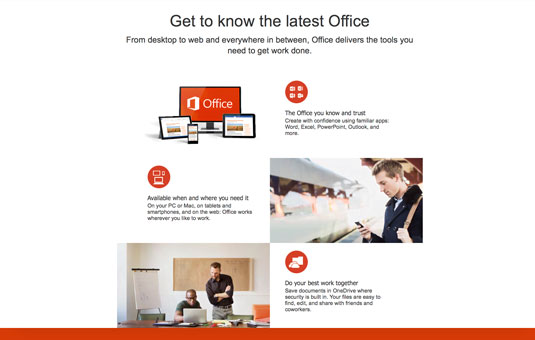Han passat tres anys des de l'últim llançament de Microsoft Office. A la nova versió, Microsoft va fer que les funcions que només estaven disponibles per a les subscripcions en línia 365 ara estiguin disponibles tant per a les versions d'escriptori per a Mac com per a PC. En realitat, Office 2016 no va rebre gaire un lifting visual i encara sembla gairebé idèntic al llançament d'Office que va sortir al mercat fa tres anys.
Microsoft Office 2016 és la primera suite de MSOffice que arriba a totes les plataformes de SO admeses alhora. A més d'incloure algunes funcions d'Office365, en tres anys, Microsoft ha afegit diverses funcions noves a la suite ofimàtica que ajuden a fer que Office 2016 sigui fàcil d'utilitzar i estigui preparat per a la col·laboració.
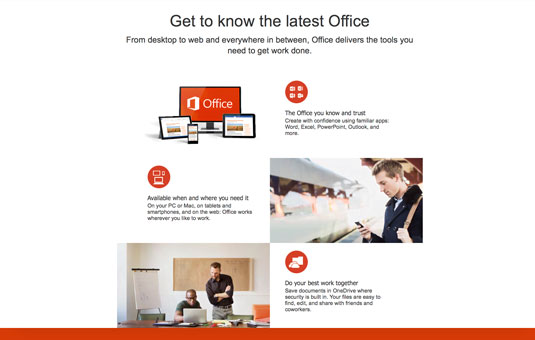
Crèdit: captura de pantalla cortesia d'Office.com.
Algunes de les noves funcions incloses a la versió d'Office 2016 són les següents:
-
Integració de l'assistent: Microsoft ha inclòs una nova funció anomenada Tell Me, aquest assistent us permet obtenir l'ajuda que necessiteu per dur a terme les tasques més difícils relacionades amb algunes de les aplicacions d'oficina més robustes. Pots fer que la funció Digues-me realitzi la tasca per tu, o bé que et guiï pel procés perquè aprenguis a fer-ho tu mateix. Igual que l'antic assistent de clip "Clippy", Tell Me realitza moltes de les mateixes tasques, però d'una manera més moderna i fàcil d'utilitzar.
-
Integració de personalització: Microsoft ara ha fet que el conjunt d'aplicacions s'adapti al vostre estil. Igual que amb Office 2013, podeu configurar temes per donar un toc personal a les vostres aplicacions, però el que no podeu fer a Office 2013 que ara podeu fer amb Office 2016 és canviar els colors de les cintes i les barres de tasques. Per a persones daltònics o amb discapacitat visual, aquesta nova funció permet utilitzar Microsoft Office 2016 sense estrès.
-
Integració amb Bing: Microsoft ara ofereix una versió mini de Bing integrada directament a l'oficina anomenada Smart Lookup . Per a aquells que utilitzeu el programari en una altra plataforma de sistema operatiu, com ara OS X, iOS i Android, no tenir Cortana no és un gran problema, ja que el mateix motor de Bing que s'utilitza a Cortana també s'utilitza a Smart Lookup . Amb Smart Lookup podeu trobar ràpidament la definició de paraules, imatges relacionades i investigar un tema directament dins del vostre document per facilitar la realització de múltiples tasques.
-
Integració amb Cortana (assistent digital de Microsoft): si utilitzeu Office 2016 en un dispositiu Windows, com ara un ordinador d'escriptori, Windows Phone o una tauleta Surface, podeu utilitzar Cortana per fer part de la feina bruta. Pots fer que Cortana dicti l'escriptura, afegeixi esdeveniments al calendari, enviï i rep correus electrònics, creï contactes i, per descomptat, faci cerques.
-
Integració amb OneDrive: s'inclou a moltes de les aplicacions d'Office 2016 l'addició d'un botó per compartir. Aquest botó per compartir és una versió compacta del OneDrive de Microsoft integrat! Amb aquesta funció, podeu compartir els vostres projectes amb altres, coautor de contingut, enviar enllaços a elements que heu emmagatzemat a OneDrive i enviar correus electrònics directament des de l'aplicació.
-
Integració amb Skype: des que Microsoft va adquirir Skype fa uns anys, l'empresa ha estat buscant una manera d'integrar-lo al vostre flux de treball. Problema resolt! Microsoft ara ha integrat Skype directament a Office 2016. Podeu enviar i rebre missatges instantanis amb els vostres contactes d'Outlook i tenir videoconferències importants directament des de l'aplicació Outlook d'Office 2016. La integració de Skype també ofereix a Office 2016 la possibilitat de fer trucades telefòniques a números de telèfon situats als vostres documents i projectes.
-
Integració en temps real : Office ara admet fluxos de treball en temps real. Això vol dir que mentre esteu treballant en un document sempre s'està creant una còpia al núvol. Ja no haureu d'aturar el que esteu fent per desar còpies de seguretat ni us haureu de preocupar per quina versió del vostre document heu compartit amb els altres. Aquesta funció també és fantàstica si teniu previst treballar els vostres documents des de diversos dispositius. Podeu reprendre just on ho vau deixar.
Totes aquestes funcions estan dissenyades principalment per augmentar la productivitat i simplificar la multitasca perquè pugueu centrar-vos en el treball a mà.
Amb nous fluxos de treball simplificats i una versió més moderna d'una peça clàssica de programari "imprescindible", Microsoft Office 2016 és la versió més unificada d'Office fins ara!